Excel中怎么隐藏列起来?
设·集合小编 发布时间:2023-03-20 15:04:31 677次最后更新:2024-03-08 11:31:47
在Excel中我们有时会隐藏一些辅助列,且不让其他使用它的人打开。然而隐藏后怎样不让它给别人打开,又能编辑其他单元格呢?本次就来告诉大家Excel中怎么隐藏列起来,使用隐藏e列,让e列既能隐藏又能不让其他人打开。
工具/软件
电脑型号:联想(Lenovo)天逸510S;系统版本:Windows7;软件版本:Excel2013
方法/步骤
第1步
默认状态下,EXCEL表工作表的单元格是锁定的。首先我们必须将工作表的所有单元格修改为不锁定状态。

第2步
怎样把工作表的所有工作表设置为“不锁定”状态呢?首先选中整个工作表,然后单击鼠标右击,选择“设置单元格格式”,然后选择“保护“界面, 把锁定状态的方框里的勾去掉,然后”确定”即可把工作表的所有单元格修改为不锁定状态。

第3步
然后选中要隐藏的列"E列", 右击该列,选择“隐藏”即可。

第4步
上面我们已经完成了对E列的隐藏,接下来我们要怎么做才能使E列不让其他使用该表的人打开,然后看到E列的内容呢?要让隐藏的列不让别人打开,就必须保护工作表才能做到。首先选择“审阅”,然后选择“保护工作表",
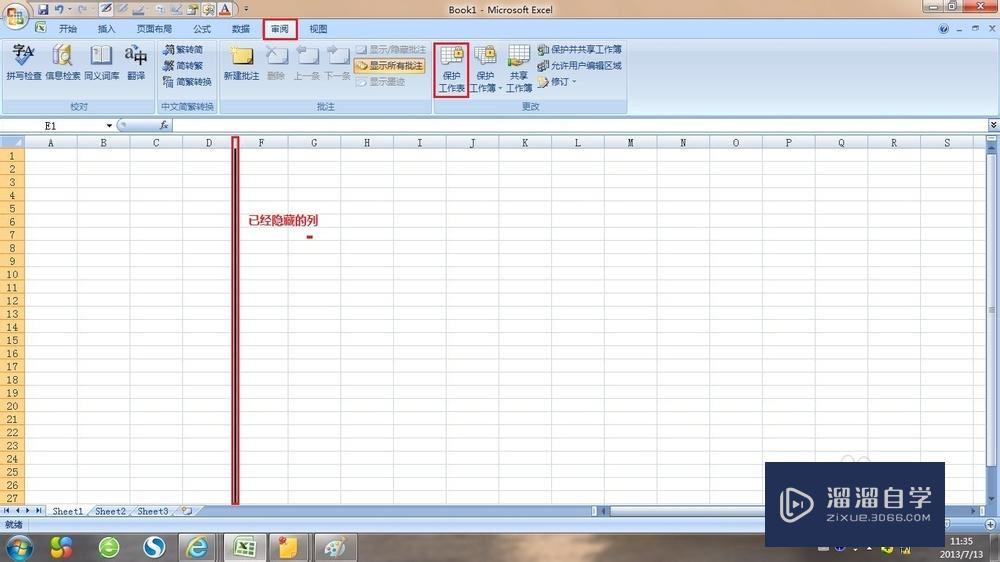
第5步
然后设置”保护工作表“保护密码,别人即可无法打开隐藏的列。


温馨提示
好了,以上就是“Excel中怎么隐藏列起来?”这篇文章全部内容了,小编已经全部分享给大家了,还不会的小伙伴们多看几次哦!最后,希望小编今天分享的文章能帮助到各位小伙伴,喜欢的朋友记得点赞或者转发哦!
- 上一篇:Excel单元格内怎么用回车换行?
- 下一篇:Excel怎样选中整个工作表?
相关文章
- CAD中如何进行3D建模?
- SU如何导出CAD?
- WPS Excel 的高级筛选怎么用?
- 如何用Excel制作日历?
- Excel二级联动下拉菜单怎么做?
- Excel中如何快速查找重复值?
- Excel教程 Excel表格怎么排版?
- Excel如何画图?
- Excel要怎么作图?
- Excel怎样给表格加密?
- Excel快速删除整行的快捷键什么?
- 如何用Excel新建制作表格?
- 怎么在Excel表格中做加法?
- Excel表格中如何使用乘法?
- 怎么在Excel打斜杠?
- Excel表格打不开的解决方法
- C4D模型怎样导入到Photoshop中?
- CAD怎么在internet上用图形文件?
- CAD提示缺少.net4.5怎么处理?
- PS c6怎么给照片添加风的感觉?
- CAD出现c 2005问题怎么办?
- PPT如何让每张幻灯片都可以有不同的主题?
广告位


评论列表